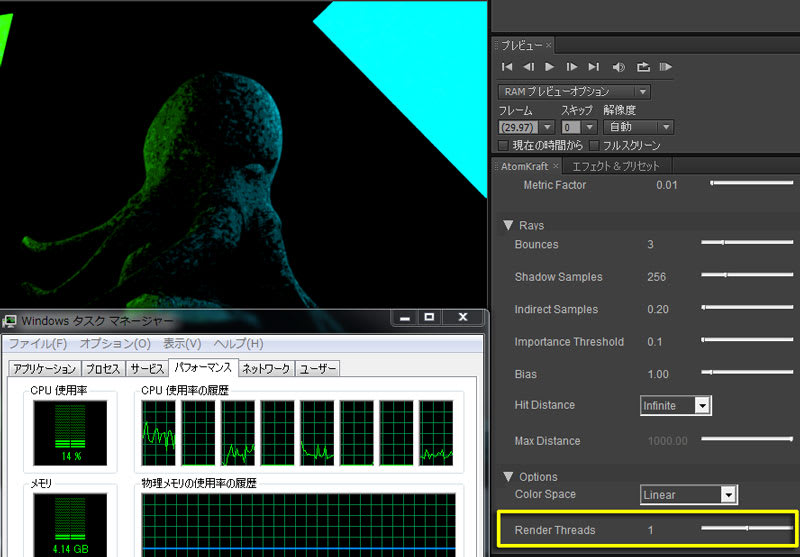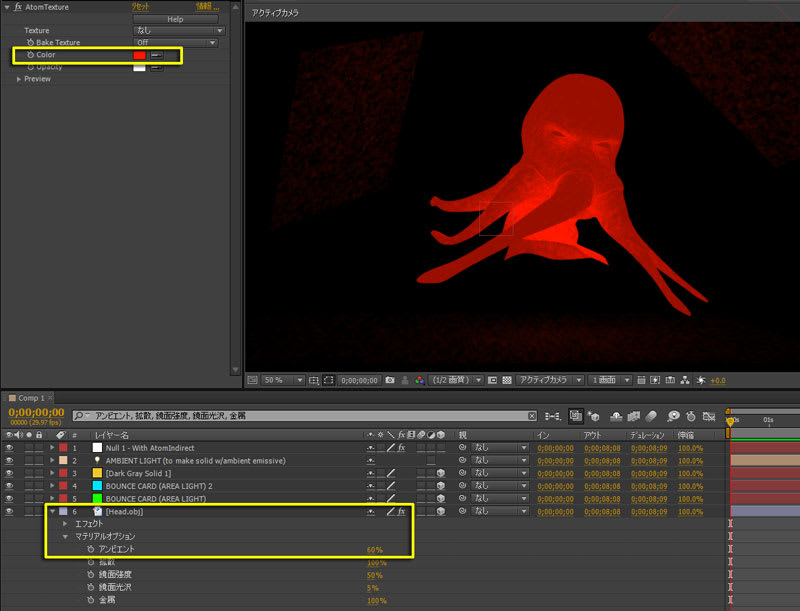昨日の記事で、レンダラーの設定の中でも重要な箇所を見逃していたので追記します。
昨日のレンダリング結果で、所要時間が11分となっていましたが、CPUのコアを1個しか使っていないことに気が付きました。
AtomKraft(AK)のマルチプロセッサーの設定は、After Effectsの環境設定ではなくAKの設定メニューから行います。
先日のレンダリングは、下図のようにレンダースレッドが "1"(デフォルト)になっていました。
AKは、1台のPC上ならレンダリングのプロセッサー数を制限なく使えます。
レンダリングスレッドを "8"に変更するとCPUを100%使いきっています。
上の結果と比較するとレンダリング時間は約1/5(9:45 → 2:00)になっていました。
今回は、品質の設定も変えてレンダリングしてみました。
レンダリング時間 2分の画像:画質はデフォルト設定
レンダリング時間 10分の画像:画質設定を上げる
<script type="text/javascript"> </script> <script type="text/javascript" src="http://pagead2.googlesyndication.com/pagead/show_ads.js"> </script>